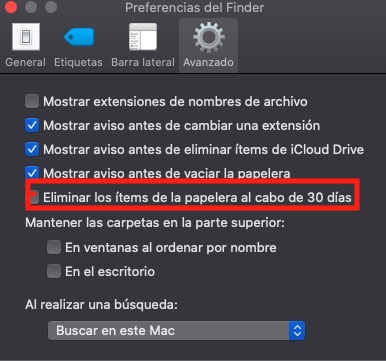A menudo tiramos para la papelera de reciclaje en Mac todo lo que queremos quitarnos del medio para que no nos ocupe espacio. Claro que, estar cada poco entrando solo para borrar es algo molesto, un tiempo que no tenemos por qué perder. Sobre todo, si aplicas el truco que te damos en el siguiente tutorial sobre cómo vaciar la Papelera automáticamente en Mac:
Vaciar Papelera automáticamente en Mac
Aunque en su día ya te contamos cómo vaciar la papelera en Mac, ahora queremos contarte los pasos a seguir para hacerlo de forma automática. Porque como imaginas, no se hace de la misma manera. Con este truco conseguirás no tener que estar entrando de cada vez a vaciarlo todo manualmente.
Y es que, en el momento en el que borras un archivo en macOS, automáticamente se va para la papelera de reciclaje. Cuando ya nos aseguramos de que no lo vamos a necesitar, entramos y borramos la papelera para deshacernos de cualquier rastro que no deseemos. Pero ahora se puede automatizar.
No volverás a tener nunca más la papelera de reciclaje llena de basura ni tendrás que perder tu valioso tiempo entrando cada poco a ver que tienes para borrarlo. Lo que te proponemos te permite borrar la papelera de reciclaje en Mac de forma automática cada 30 días.
¿Cómo se hace? ¿Qué pasos hay que seguir? Simplemente los siguientes:
- Abre Finder
- En el menú Finder > Preferencias
- Entra en la pestaña Avanzado
- Activa «Eliminar los ítems de la papelera al cabo de 30 días»
¡Y listo!
Es lo que te mostramos en esta imagen. Simplemente tendrás que activar la casilla que te indicamos para que puedas aplicarlo. Luego cierras las preferencias y ya se guardan los cambios. Haz la prueba y verás que al cabo de 1 mes se te borra sola.
Es muy cómodo para que te olvides para siempre de tener que andar vaciando la papelera aposta. Te llevará 1 minuto activarlo. Fácil, rápido y para toda la familia.
Si crees que esta guía sobre cómo vaciar la Papelera automáticamente en Mac le puede servir a tus amigos, nos harías un favor compartiéndolo. Y si tienes cualquier duda o pregunta, recuerda que puedes usar los comentarios.